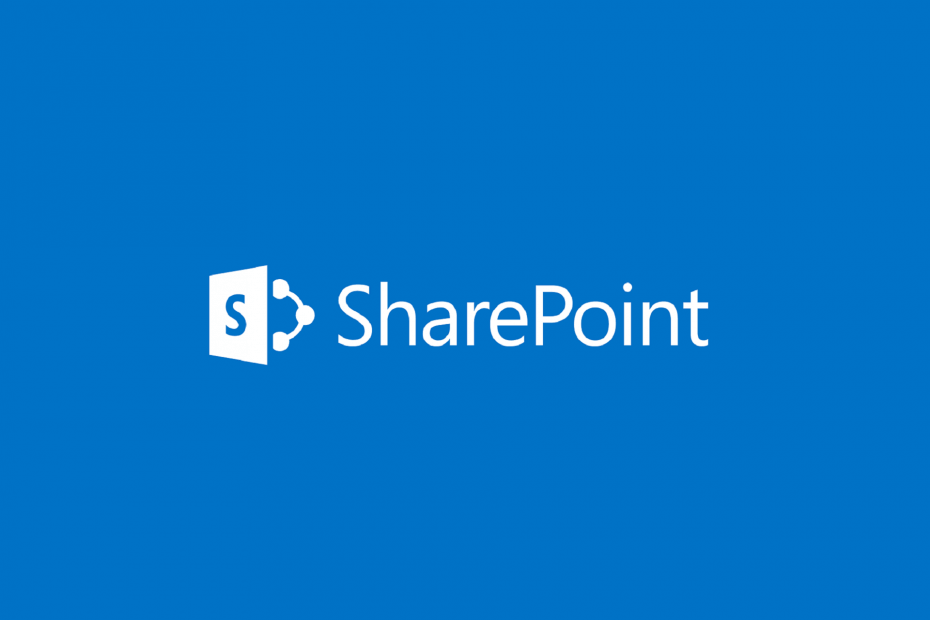
See tarkvara hoiab teie draiverid töökorras ja hoiab teid kaitstud tavaliste arvutivigade ja riistvaratõrgete eest. Kontrollige kõiki draivereid nüüd kolme lihtsa sammuga:
- Laadige alla DriverFix (kinnitatud allalaadimisfail).
- Klõpsake nuppu Käivitage skannimine leida kõik probleemsed draiverid.
- Klõpsake nuppu Draiverite värskendamine uute versioonide saamiseks ja süsteemi talitlushäirete vältimiseks.
- DriverFixi on alla laadinud 0 lugejaid sel kuul.
SharePoint on kasulik platvorm, kuhu saate oma valitud brauseri abil igast seadmest faile ja kaustu salvestada, korrastada, jagada ja neile juurde pääseda.
Kahjuks pole mõnikord SharePointi saadaval ja ekraanile ilmub järgmine tõrketeade:Vabandame, sisselogimine ei tööta praegu. Aga me oleme sellega kursis! Palun proovi hiljem uuesti. Kui see probleem püsib, pöörduge oma tugitiimi poole.
Selles artiklis me ütleme teile, miks see viga üldse ilmneb ja kuidas saate seda parandada.
SharePointi sisselogimine ei tööta
- Värskendage lehte
- Kontrollige, kas konto on kustutatud
- Kontrollige ajavööndi konfiguratsiooni
- Kustutage korduvad kalendrisündmused
- Võtke ühendust oma tugitiimiga
Kõigepealt veenduge, et probleemid ei mõjutaks SharePointi ja Office 365. Mine Office 365 teenuse terviseseisundi leht ja kontrollige, kas loendis on teadaolevaid probleeme. Ilmselt, kui teenust mõjutavad üldised probleemid, on ainus, mida saate teha, oodata, kuni Microsoft need parandab.
Kui kõik on korras ja töötab, järgige allpool toodud juhiseid.
1. Värskendage lehte
Kui teil on õnne, saate selle probleemi kiiresti lahendada, värskendades lehte mitu korda. Paljud kasutajad kinnitasid, et see põhiline lahendus aitas neil probleemi lahendada. Proovige seda, värskendage brauseri vahekaarti ja kontrollige, kas saate sisse logida.
2. Kontrollige, kas konto on kustutatud
Kui teie konto on kogemata kustutatud, võib see selgitada, miks see veateade kuvatakse. Sellisel juhul saate proovida ainult kustutatud konto taastada või uue luua.
Office 365 kustutatud kasutajakonto tõrkeotsingu kohta lisateabe saamiseks minge saidile Microsofti tugiteenuste leht. Sirvige lahenduste loendit ja valige see, mis teie juhtumit kõige paremini kirjeldab.
- LOE KA: Sõnum „Peate oma Microsofti konto parandama” Windows 10-s [Paranda]
3. Kontrollige ajavööndi konfiguratsiooni
See viga võib ilmneda ka siis, kui teie ajavöönd pole õigesti konfigureeritud. Veenduge, et ajavööndi seaded oleksid õiged.
- Valige Start> tippige kuupäev> valige „Kuupäeva ja kellaaja seaded”

- Liikuge jaotisse Ajavöönd> kontrollige, kas teie praegune ajavöönd on õige.
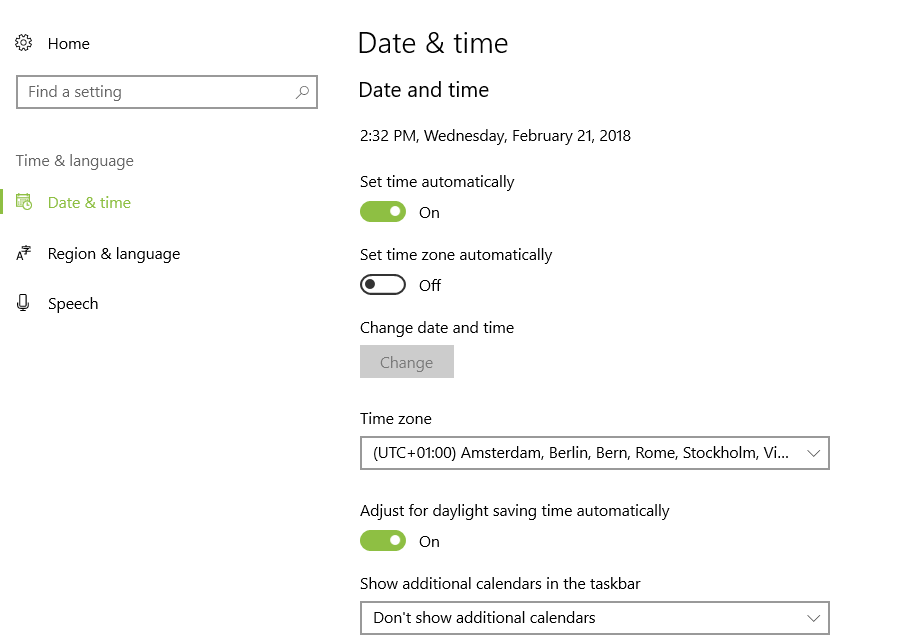
4. Kustutage korduvad kalendrisündmused
Kasutajad pakkusid välja, et see veateade võib ilmneda kalendrisündmuste probleemide tõttu. Paljud märkasid, et see probleem ilmnes siis, kui loendis olid korduvad sündmused. Kustutage vastavad kohtumised ja sündmus parandas probleemi, nii et võite kasutada ka seda soovitust. Kui probleem on lahendatud, saate oma sündmused igal ajal taastada.
- LOE KA: 5 parimat kalendrirakendust Windows 10 kasutajatele
5. Võtke ühendust oma tugitiimiga
Kui probleem püsib, peaksite võib-olla pöörduma oma tugitiimi poole. Kui teatud seaded on keelatud või teatud parameetrid on välja lülitatud, võib see selgitada, miks te ei saa SharePointi sisse logida.
Loodame, et need kiired lahendused aitasid teil probleemi lahendada.
Kui teil on täiendavaid näpunäiteid ja soovitusi SharePointi sisselogimisprobleemide kohta, saate need loetleda allpool toodud kommentaarides.
SEOTUD LUGUD KONTROLLIMISEKS:
- See tööriist lahendab Office 365 ja Outlooki tehnilised probleemid
- Office 10 0x8004FC12 tõrke parandamine Windows 10-s
- PARANDUS: Office 2007/2010/2013/2016 ei õnnestunud parandada
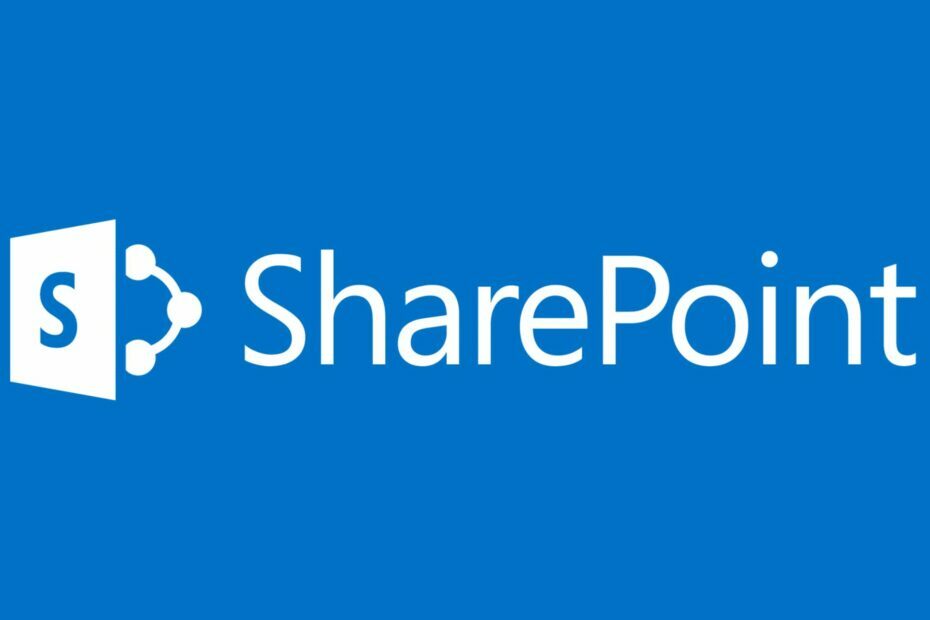
![AADSTS90014: Mandaati puudub nõutav väli [Parandus]](/f/ad9de6f8a05920fcbb5679fa7e47cacd.png?width=300&height=460)